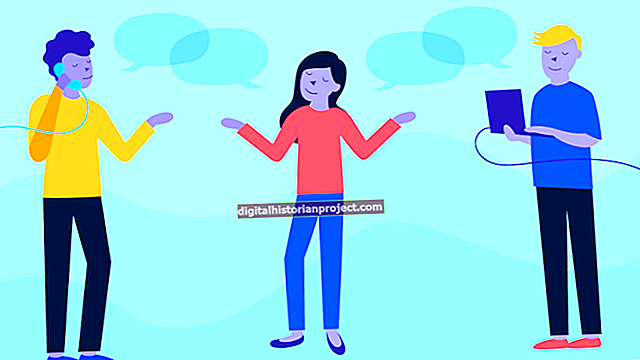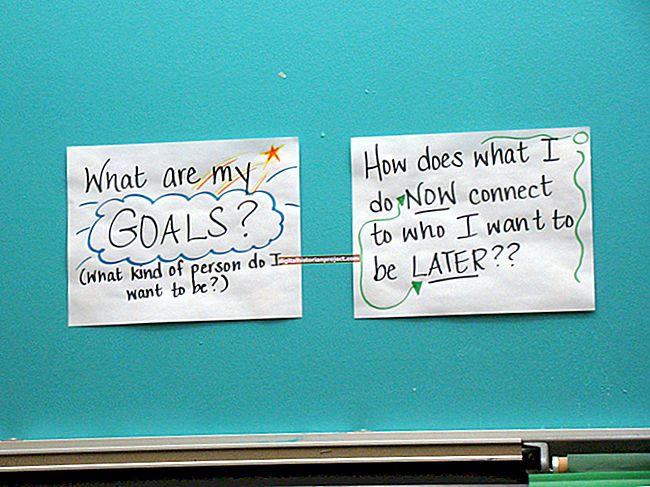Ang tampok na multitasking sa iOS 7 ay nagbibigay-daan sa iyo upang magpatakbo ng maraming mga app nang sabay-sabay sa iPad Mini ng iyong kumpanya. Kung ang isang app ay hindi gumana nang maayos, o hindi na kapaki-pakinabang, maaari mo itong ganap na tanggalin mula sa aparato. Kung nais mong isara ang isang app upang mapigilan ang form na ito sa pagtakbo sa likod ng mga eksena, maaari mong pilitin itong umalis sa halip na tanggalin ito nang buo mula sa iPad.
Tanggalin ang Apps
Bago mo matanggal ang isang app sa iyong iPad Mini, i-verify ang setting ng Mga Paghihigpit ng aparato upang matiyak na pinagana ang pagtanggal ng app. Upang magawa ito, i-tap ang icon na "Mga Setting" sa Home screen, i-tap ang "Pangkalahatan" at i-tap ang "Mga Paghihigpit." I-toggle ang switch ng pagtanggal ng app sa posisyon na "Nasa". Bumalik sa Home screen ng iPad, hanapin ang app na nais mong tanggalin, at pagkatapos ay pindutin nang matagal ang icon nito hanggang sa lumitaw ang isang "X" sa itaas nito. I-tap ang icon na "X" upang tanggalin ang app.
Pilitin ang Mga App na Tumigil
Kung nais mo lamang ihinto ang isang app mula sa pagtakbo sa background, maaari mong pilitin ang app na huminto. Upang magawa ito, i-double tap ang pindutang "Home" upang mai-load ang carousel ng mga app na kamakailan lamang na aktibo sa aparato. Mag-scroll sa mga snapshot ng app, at pagkatapos ay i-swipe ang snapshot ng app paitaas upang pilitin ang app na umalis.
Pagtatanggi sa Bersyon
Nalalapat ang impormasyon sa artikulong ito sa iPad Minis na nagpapatakbo ng iOS 7. Maaari itong bahagyang mag-iba o makabuluhan sa iba pang mga bersyon o produkto.